Πώς να απενεργοποιήσετε τους ήχους ειδοποίησης εφαρμογών στα Windows 10
Microsoft των Windows 10 Ήρωας / / March 19, 2020
Τελευταία ενημέρωση στις

Η ειδοποίηση εφαρμογής που ακούγεται από τον υπολογιστή σας μπορεί να είναι ενοχλητική. Δείτε πώς μπορείτε να απενεργοποιήσετε όλους τους ήχους ειδοποίησης εφαρμογών ή να σιωπήσετε μεμονωμένες εφαρμογές.
Όπως και στο τηλέφωνό σας, οι ειδοποιήσεις εφαρμογών είναι ενεργοποιημένες Windows 10 είναι χρήσιμες και σε ορισμένες περιπτώσεις απαραίτητες. Οι ειδοποιήσεις απαιτούν υπενθυμίσεις για εκδηλώσεις, συζητήσεις ομάδων και σημαντικά μηνύματα ηλεκτρονικού ταχυδρομείου. Ακόμα, η εμφάνιση ενός κουδουνιού συστήματος κάθε φορά που θα λάβετε ένα νέο tweet ή θα συνδέσετε μια συσκευή μπορεί να είναι ενοχλητικό.
Ξεκινώντας με Windows 10 έκδοση 1909 γνωστός και ως "Ενημέρωση Νοεμβρίου 2019", μπορείτε να απενεργοποιήσετε όλους τους ήχους ειδοποίησης εφαρμογών και να λάβετε ακόμα μια οπτική ειδοποίηση στην οθόνη σας. Δείτε πώς μπορείτε να το κάνετε αυτό ή απλώς να απενεργοποιήσετε τους ήχους ειδοποίησης μεμονωμένων εφαρμογών.
Απενεργοποιήστε τους ήχους ειδοποίησης εφαρμογών των Windows 10
Για να σιωπήσετε όλες τις ειδοποιήσεις εφαρμογών σε μια συρρίκνωση, κατευθυνθείτε προς Ρυθμίσεις> Σύστημα> Ειδοποίηση και ενέργειες. Στη συνέχεια, στο τμήμα Ειδοποιήσεις, καταργήστε την επιλογή του πλαισίου "Να επιτρέπονται οι ειδοποιήσεις για αναπαραγωγή ήχων".
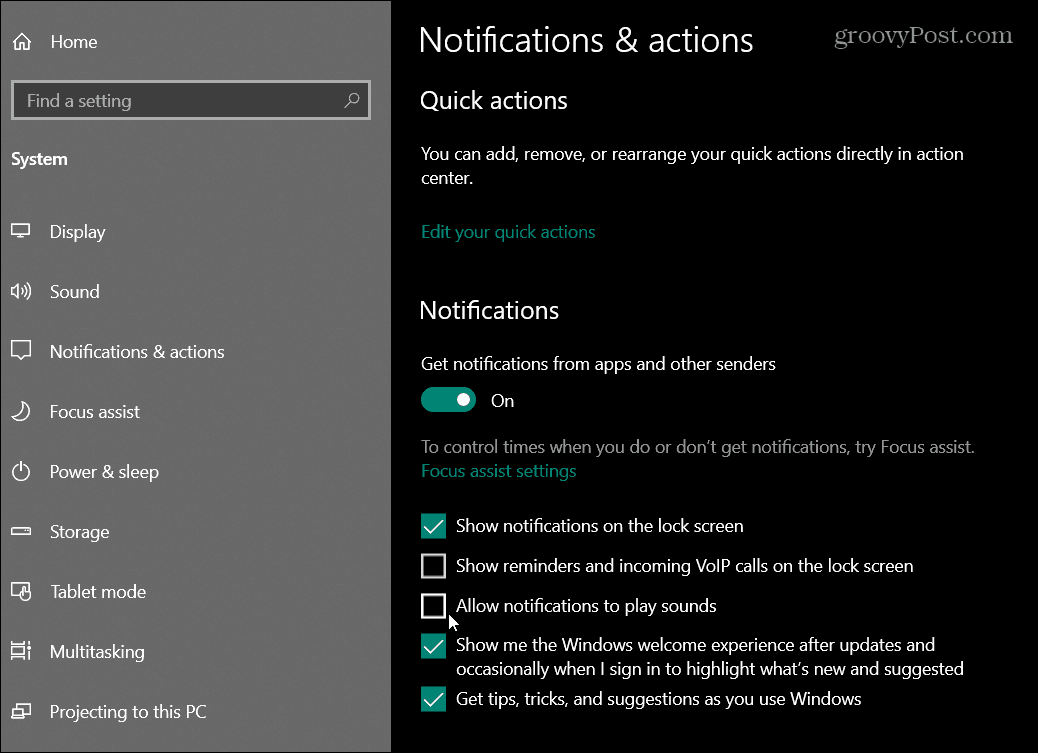
Αξίζει επίσης να σημειωθεί ότι με τα Windows 10 έκδοση 1909 μπορείτε να φτάσετε στις ρυθμίσεις του Κέντρου ειδοποιήσεων, ανοίγοντας το Κέντρο δράσης και κάνοντας κλικ στο Διαχείριση ειδοποιήσεων στην πάνω δεξιά γωνία.
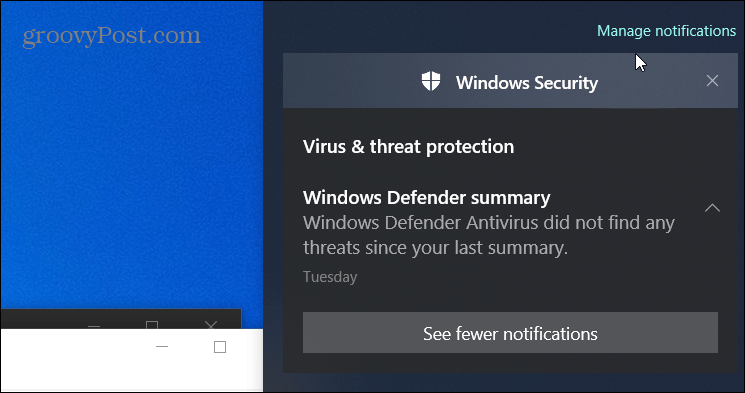
Οποιοσδήποτε τρόπος θα φτάσετε εκεί, αφού καταργήσετε την επιλογή αυτής της επιλογής, δεν θα λάβετε πλέον ήχους ειδοποίησης, αλλά εξακολουθείτε να βλέπετε τις ειδοποιήσεις flyout στην οθόνη σας και στο Κέντρο δράσης.
Τώρα, μπορείτε απλά να απενεργοποιήσετε τους μεμονωμένους ήχους ειδοποίησης εφαρμογών. Αυτό το κάνετε από την ίδια ενότητα του Ρυθμίσεις> Σύστημα> Ειδοποίηση και ενέργειες. Στη συνέχεια, μετακινηθείτε προς τα κάτω και κάντε κλικ στην εφαρμογή που θέλετε να παραμείνετε ήσυχη.
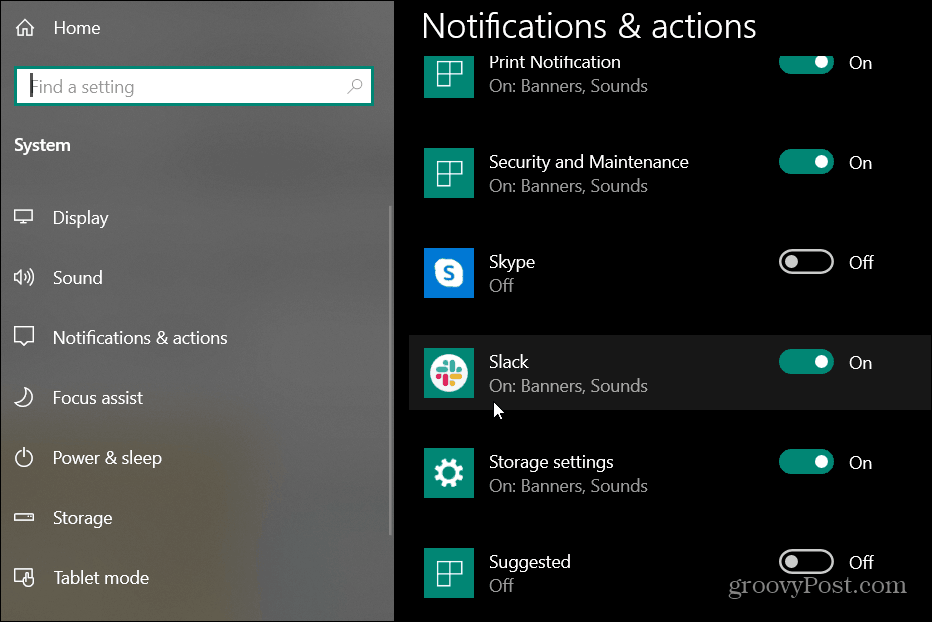
Στη συνέχεια, απενεργοποιήστε το διακόπτη "Αναπαραγωγή ήχου κατά την άφιξη ειδοποίησης".
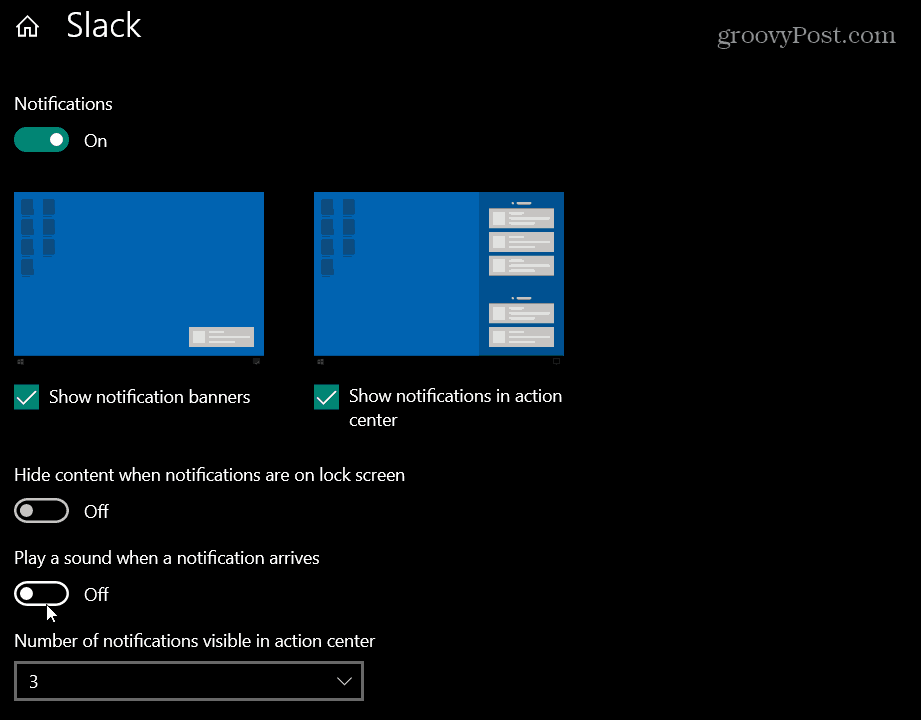
Προχωρήστε και κάντε αυτό για κάθε εφαρμογή που θέλετε να παραμείνετε ήσυχοι. Ανάλογα με τον αριθμό των εφαρμογών που θέλετε να σιωπήσετε, αυτή η μέθοδος είναι λίγο κουραστική. Αλλά αν έχετε μόνο ένα ή δύο τότε δεν είναι μεγάλη υπόθεση.
Εάν θέλετε να διατηρήσετε ήσυχες όλες τις εφαρμογές ή ορισμένες από τις εφαρμογές σας, ίσως είναι ευκολότερο να χρησιμοποιήσετε την πρώτη επιλογή. Απλά κάντε κλικ Διαχείριση ειδοποιήσεων από το Κέντρο δράσης και, στη συνέχεια, καταργήστε την επιλογή "Να επιτρέπονται οι ειδοποιήσεις για αναπαραγωγή ήχων". Στη συνέχεια, ελέγξτε ξανά όταν θέλετε ήχους ειδοποίησης.

